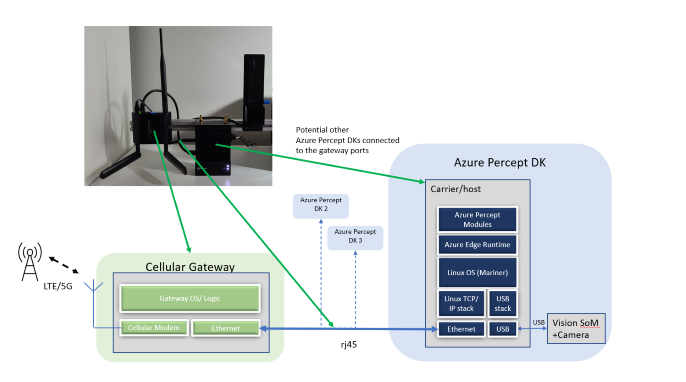Ligar o Azure Percept DK através de redes 5G e LTE com um gateway
Importante
Descontinuação do Azure Percept DK:
Atualização 22 de fevereiro de 2023: está agora disponível uma atualização de firmware para os componentes do acessório Percept DK Vision and Audio (também conhecido como SOM de Visão e Áudio) e permitirá que os componentes do acessório continuem a funcionar para além da data de descontinuação.
A pré-visualização pública do Azure Percept irá evoluir para suportar novas plataformas de dispositivos edge e experiências de programadores. Como parte desta evolução, o Azure Percept DK e o Acessório de Áudio e os serviços de suporte associados do Azure para o DK Percept serão descontinuados a 30 de março de 2023.
A partir de 30 de março de 2023, o DK do Azure Percept e o Acessório de Áudio deixarão de ser suportados por quaisquer serviços do Azure, incluindo Azure Percept Studio, atualizações do SO, atualizações de contentores, visualização do fluxo Web e integração de Visão Personalizada. A Microsoft deixará de fornecer suporte de sucesso ao cliente e quaisquer serviços de suporte associados. Para obter mais informações, visite a Mensagem de Blogue de Aviso de Extinção.
Uma forma simples de ligar o Azure Percept à Internet é utilizar um gateway que se liga à Internet através de 5G ou LTE e fornece portas Ethernet. Neste caso, o Azure Percept nem sequer sabe que está ligado através de 5G ou LTE. Só "sabe" que a porta Ethernet tem conectividade e está a encaminhar todo o tráfego através dessa porta.
Descrição geral da topologia de gateway 5G e LTE
O diagrama seguinte mostra como um gateway de 5G ou LTE pode ser facilmente emparelhado com o Azure Percept DK (kit de desenvolvimento).
Se estiver a ligar a um gateway 5G ou LTE
Se estiver a ligar o DK do Azure Percept a um gateway de 5G ou LTE, considere os seguintes pontos importantes:
- Configure primeiro o gateway e, em seguida, confirme que está a receber uma ligação através do SIM. Seguir esta ordem facilita a resolução de problemas que encontrar quando liga o Azure Percept DK.
- Certifique-se de que ambas as extremidades do cabo Ethernet estão firmemente ligadas ao gateway e ao Azure Percept DK.
- Siga as instruções predefinidas para ligar o Azure Percept DK através da Ethernet.
- Se o seu plano 5G ou LTE tiver uma quota, recomendamos que otimize a quantidade de dados que os modelos do Azure Percept DK enviam para a cloud.
- Certifique-se de que tem uma firewall configurada corretamente que bloqueia o tráfego de entrada com origem externa.
Se estiver a ligar ao kit de programador através do protocolo SSH
Se estiver a utilizar o protocolo de rede Secure Shell (SSH) para se ligar ao kit de desenvolvimento através de um gateway Ethernet 5G ou LTE, utilize uma das seguintes opções:
- Utilize o ponto de acesso Wi-Fi do dev kit: se tiver Wi-Fi desativado, pode voltar a ativá-lo ao reiniciar o seu kit de programador. A partir daí, pode ligar-se ao ponto de acesso Wi-Fi do dev kit e seguir as instruções em Ligar ao DK do Azure Percept através de SSH.
- Utilize uma ligação Ethernet a uma rede local (LAN): com esta opção, desligue o seu kit de programador do gateway 5G ou LTE e ligue-o a um router LAN. Para obter mais informações, veja Connect to Azure Percept DK over Ethernet (Ligar ao Azure Percept DK através da Ethernet).
- Utilize as funcionalidades de acesso remoto do gateway: muitos gateways de 5G e LTE incluem gestores de acesso remoto que podem ser utilizados para ligar a dispositivos na rede através de SSH. Contacte o fabricante do gateway 5G ou LTE para ver se tem esta funcionalidade. Para obter um exemplo de um gestor de acesso remoto, veja Gateways do Cradlepoint 5G e LTE.
- Utilize a porta de série do dev kit: o DK do Azure Percept inclui uma porta de ligação de série que pode ser utilizada para ligar diretamente ao dispositivo. Para obter mais informações, veja Connect to Azure Percept DK over serial cable (Ligar ao Azure Percept DK por cabo de série).
Passos seguintes
Consoante o dispositivo via rede móvel a que tem acesso, pode ligar-se de uma de duas formas: